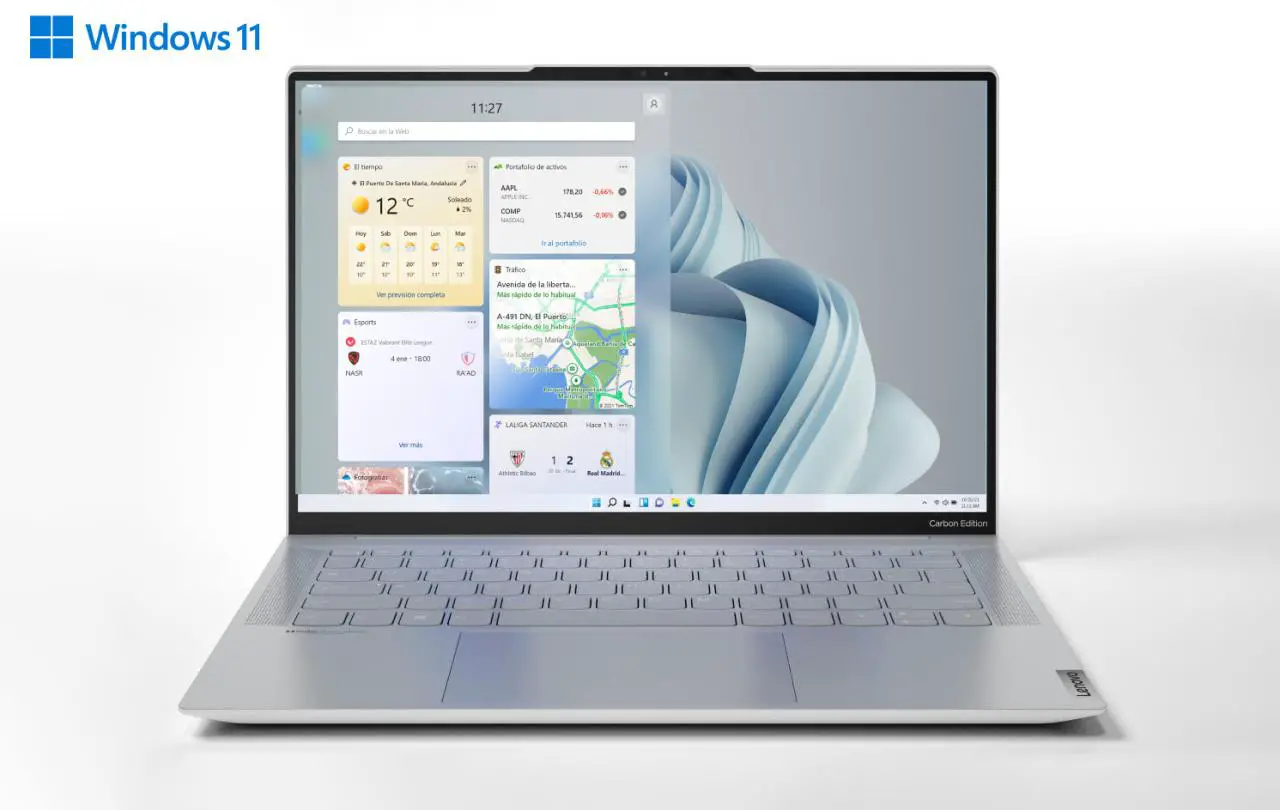
Windows 11 ist aus ästhetischer Sicht ein Hauch frischer Luft, aber es zeichnet sich vor allem durch seine verschiedenen Bildschirmanzeigeoptionen aus , die eine große Verbesserung darstellen, wenn es darum geht, den verfügbaren Platz auf dem Desktop auszunutzen.
Wenn Ihre Aktivität vor dem Computer Multitasking ist und Sie alle Fenster gut organisiert haben möchten, verpassen Sie nicht die Überprüfung, die wir zu den verschiedenen Möglichkeiten durchführen werden: virtuelle Desktops, Aufgabenansicht oder das Andocken von Fenstern .
Contents
Gemusterte Fenster glätten
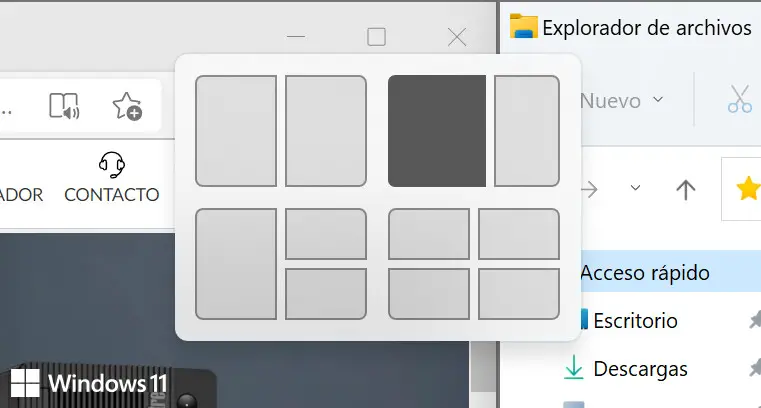
Dank des Dockings von Windows 11 können wir bis zu vier Ansichten perfekt ausrichten. Sie müssen nur den Cursor über das Symbol bewegen, um das Fenster zu maximieren, oder indem Sie die Tastenkombination Windows + Z verwenden , in beiden Fällen wird ein Kontextmenü mit den verschiedenen verfügbaren Mustern angezeigt.
Wenn Sie einen der Bereiche für das Fenster auswählen, zeigt uns der Assistent des neuen Microsoft-Betriebssystems die restlichen geöffneten Fenster in Miniaturansichten an, damit Sie ihren neuen Platz auf dem Desktop bestimmen können. Sobald eines der vier Muster ausgewählt wurde, können wir die Größe des Ergebnisses nach unseren Wünschen ändern.
Teilen Sie den Schreibtisch in zwei Teile
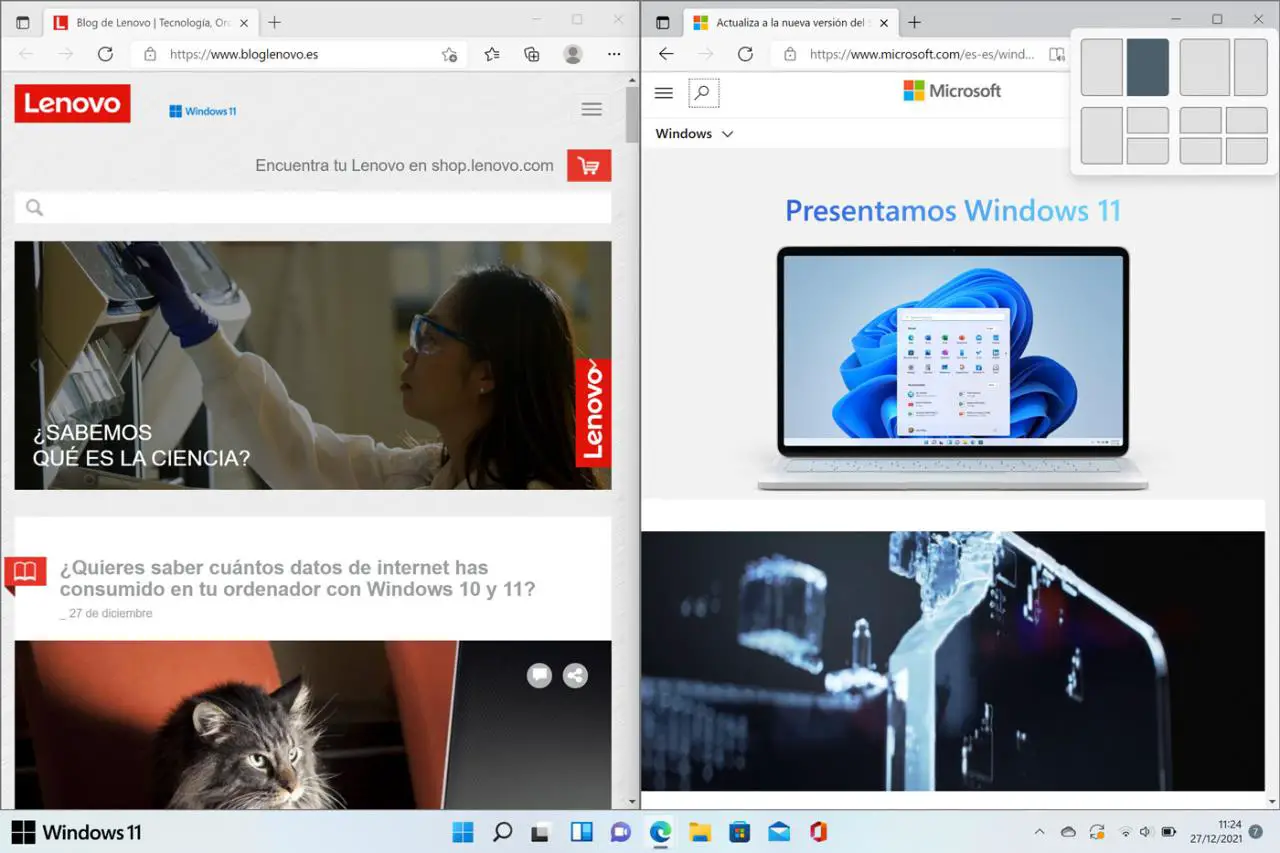
Option 2: 1
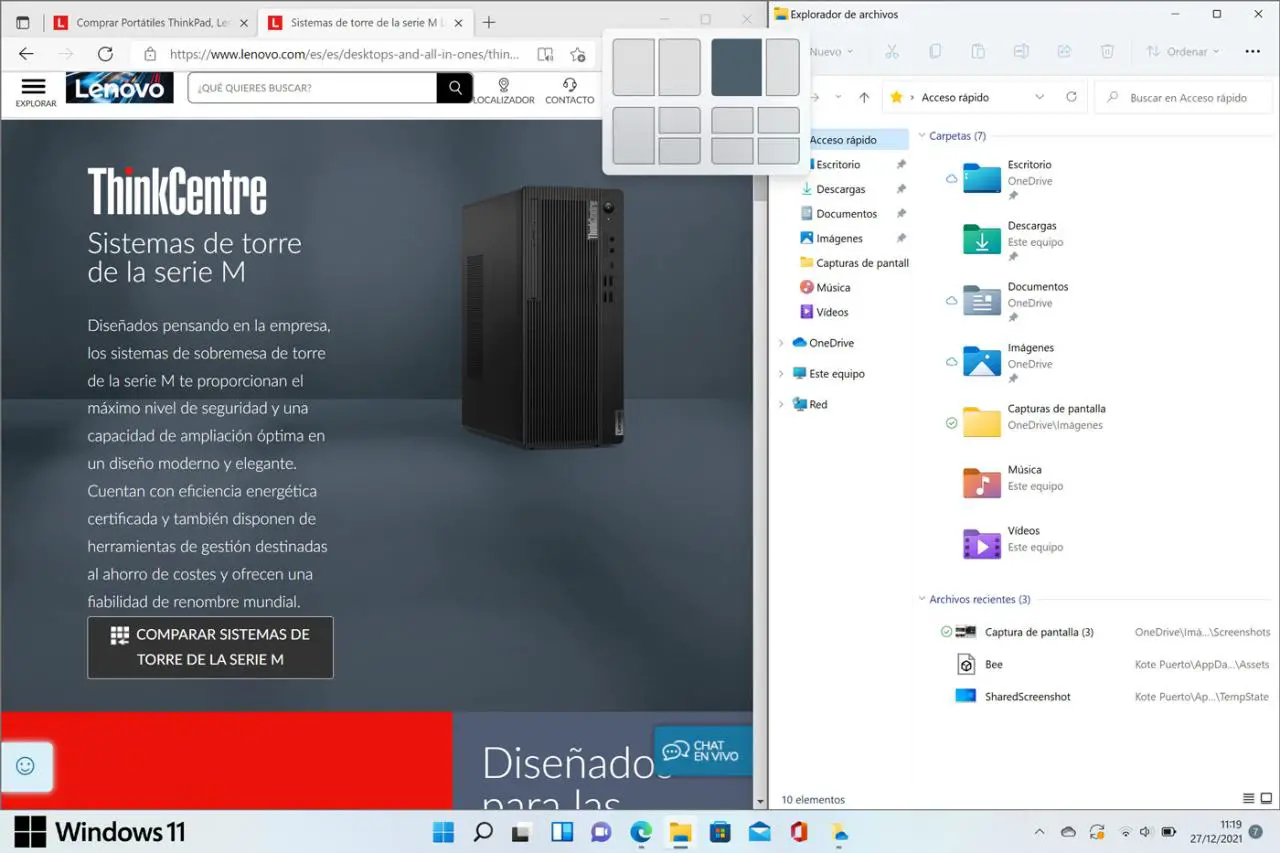
Drei Anwendungen gleichzeitig
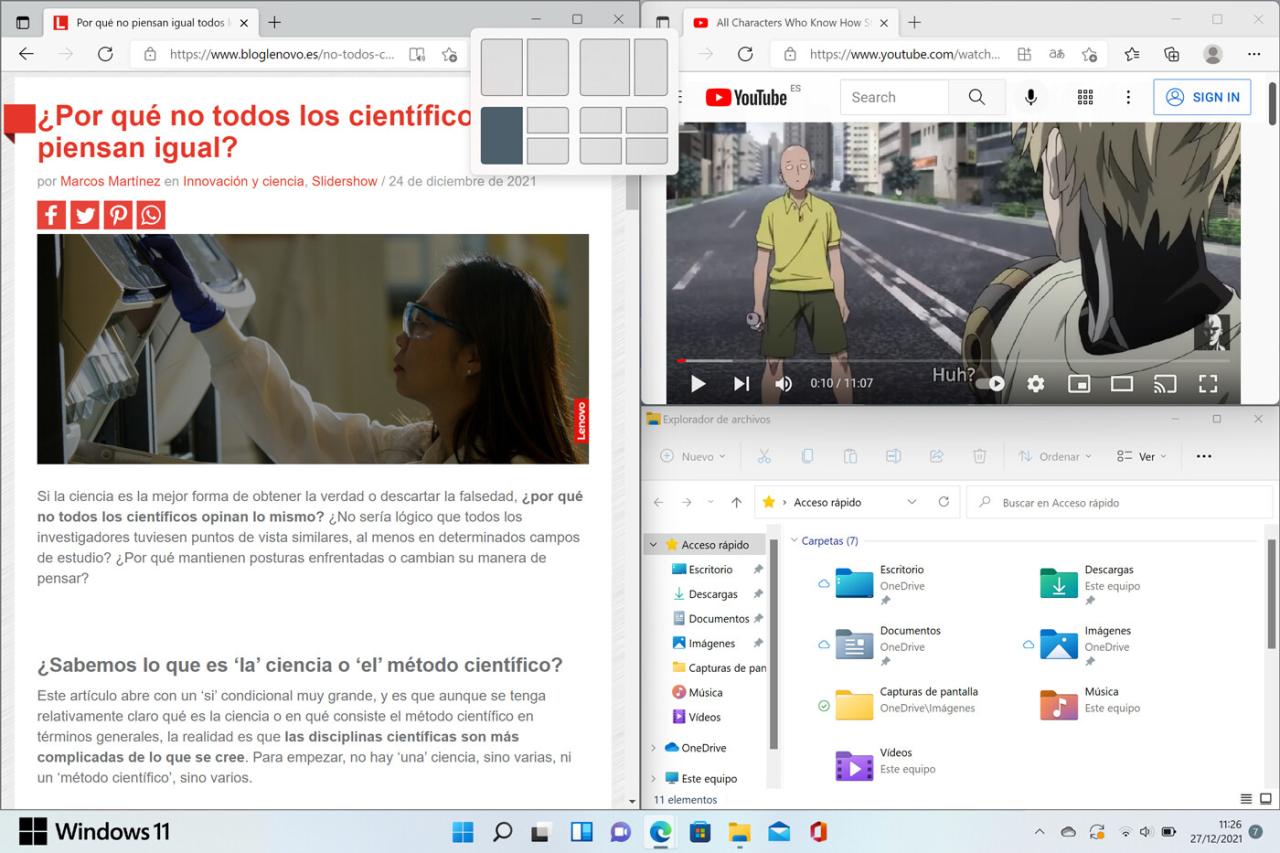
Bildschirm in vier Abschnitte unterteilt
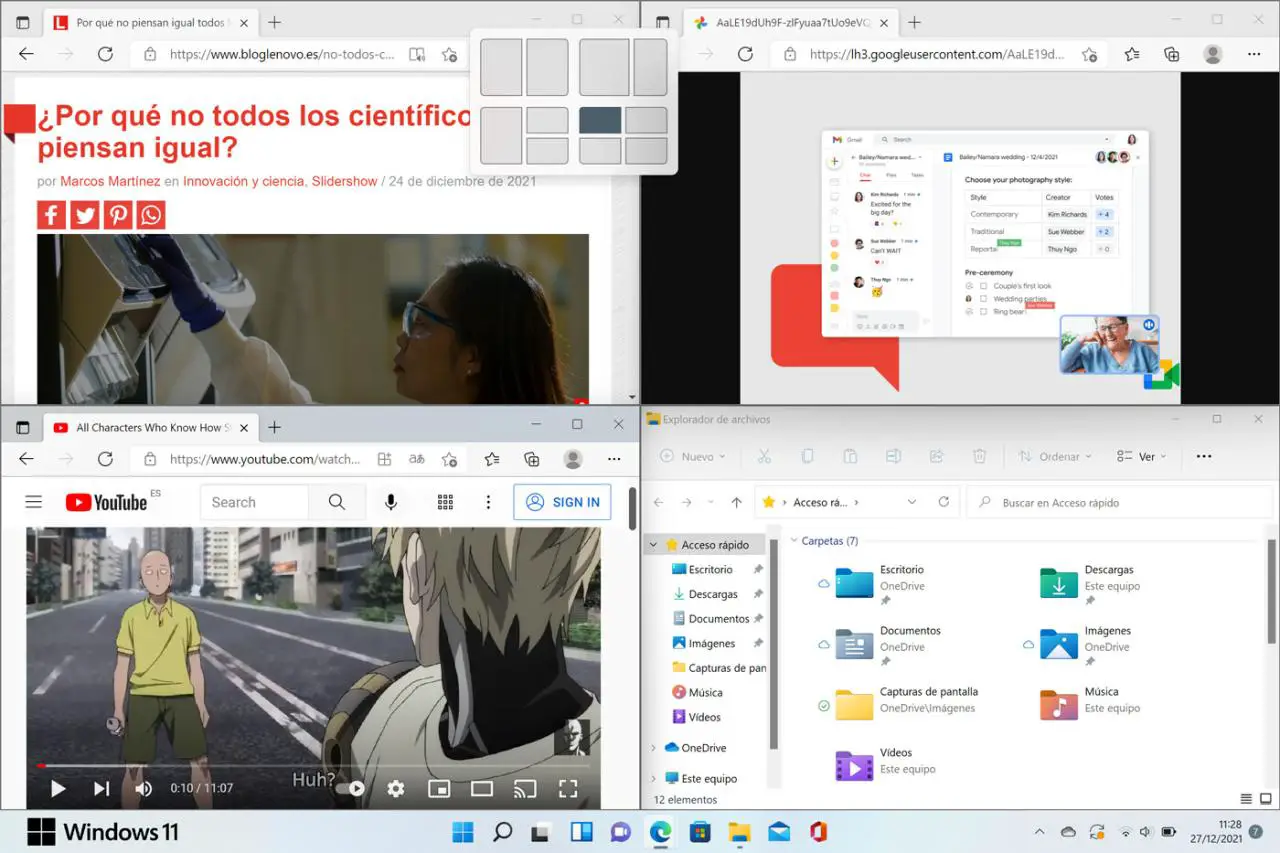
Andocken mit der Tastatur
Mit der Tastatur ist es auch möglich Fenster anzudocken, man muss sich nur auf eines davon stellen, die Windows-Taste drücken und dann die Cursor : links, rechts, oben oder unten. Die Ansichten werden gemäß der von uns gegebenen Richtung organisiert.
Virtuelle Desktops aus der ‘Aufgabenansicht’
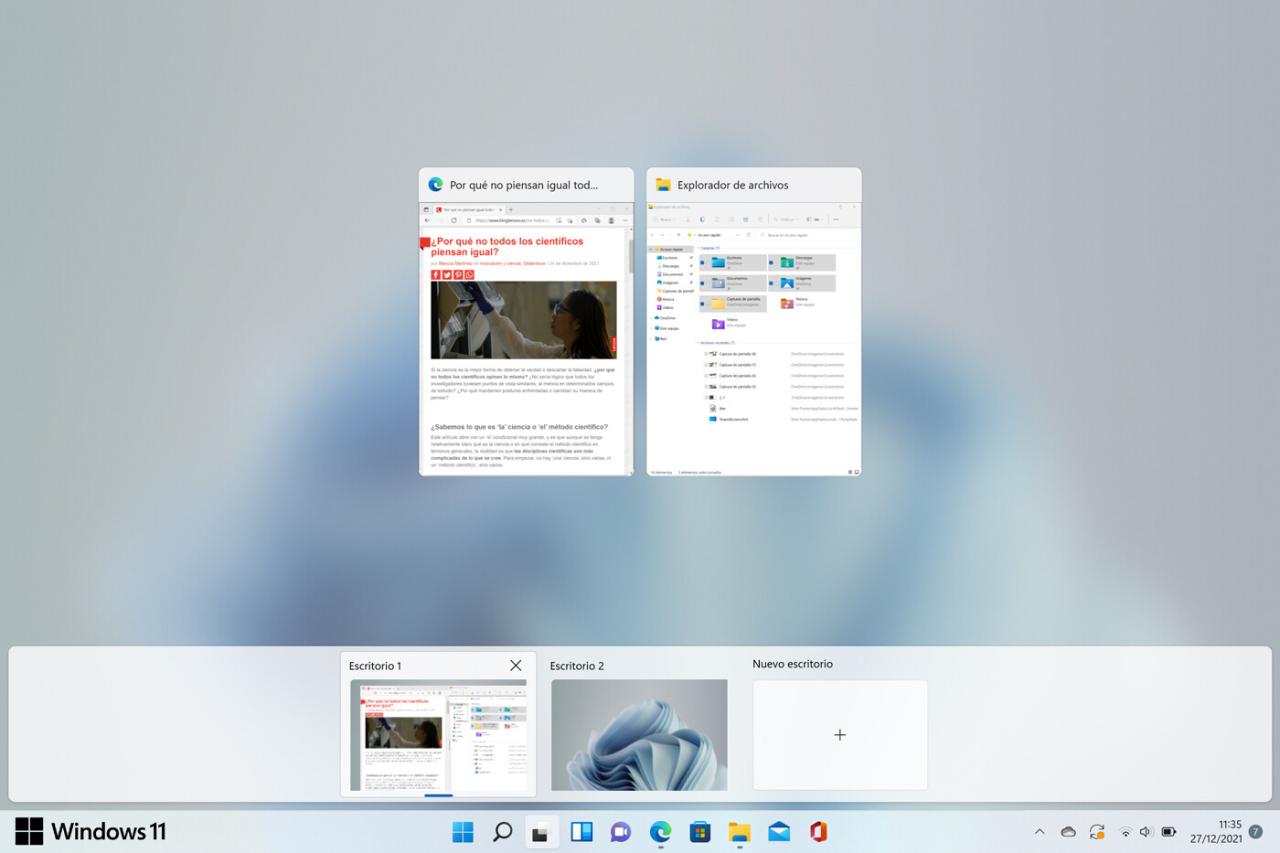
Eine ideale Ergänzung zum gemusterten Bildschirm ist der Einsatz von virtuellen Desktops. Es ermöglicht uns , separate Arbeitsbereiche zu erstellen, in denen die Fenster wie oben beschrieben organisiert sind.
Die Erstellung dieser virtuellen Desktops erfolgt durch die Kombination der Windows- und Tab-Tasten , wodurch die sogenannte ‘Aufgabenansicht’ geöffnet wird. Es ist auch die Möglichkeit, zwischen virtuellen Desktops zu wechseln.
Um sie leicht zu unterscheiden, können wir jedem virtuellen Desktop einen Namen zuweisen und einen Desktop-Hintergrund auswählen . Eine alternative Möglichkeit, die ‘Aufgabenansicht’ anzuzeigen, ist die Verknüpfung in der neuen Startleiste.
Es funktioniert nicht? Verwenden Sie die richtigen Einstellungen
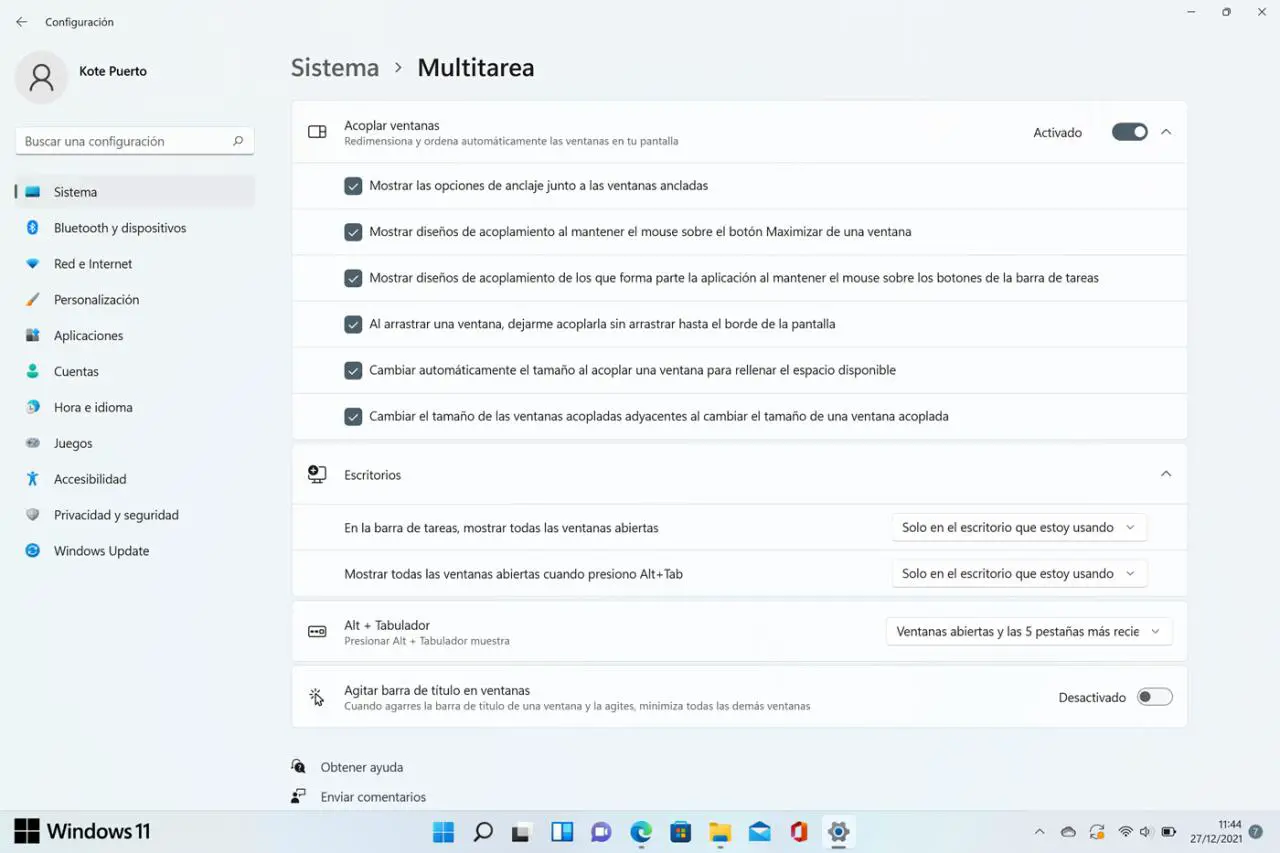
Standardmäßig sollten alle diese Windows 11-Bildschirmoptionen verfügbar sein, aber wenn Sie einen Computer finden, auf dem dies nicht möglich ist, können Sie dies in den Systemeinstellungen von Microsoft beheben.
- Öffnen Sie die Windows 11-Einstellungen: Windows-Taste + I
- Wählen Sie die Systemoption
- Wählen Sie Multitasking
- Aktivieren Sie die Option ‘ Fenster andocken’
- Zeigen Sie die Option an und überprüfen Sie, ob alle Optionen aktiviert sind (wie im Bild angezeigt)